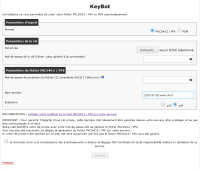Génération de votre certificat client ou développeur avec Keybot
Lorsque votre demande de certificat (CSR) a été généré avec notre outil Keybot, vous avez possibilité de récupérer celui-ci sous différents formats, ainsi que de générer un fichier au format PKCS12 (.pfx ou .p12) pour importer votre certificat dans un navigateur ou un autre logiciel supportant ce format
- Allez sur la page statut de votre certificat (le lien est disponible dans le mail de livraison)
- Depuis cette page, cliquez sur le bouton "Générer PFX/PEM". Une pop-up va apparaître.
- Dans "Paramètres d'export", laissez le format par défaut "PKCS#12 / PFX"
- Dans "Parametres de la clé privée", renseignez votre clé privée au format .pkey qui a été générer pendant votre commande de certificat . Renseignez également le mot de passe de votre clé privée.
- Dans "Paramètres du fichier PKCS#12 / PFX", choisissez un mot de passe de protection pour le fichier PFX qui va être généré. Donnez un nom à ce certificat pour qu'il soit facilement identifiable.
- Choisissez l'extension voulue (.pfx ou .p12)
- Enfin, cochez la case qui notifie que vous avez pris en compte les avertissements et cliquez sur "Générez".
Si la clé privée et le mot de passe sont correctes, un fichier au format PKCS12 vous sera proposé en téléchargement. Ce fichier sera nécéssaire pour installer votre certificat dans les navigateurs internets et/ou dans votre logiciel pour signer vos fichiers. Voici notre documentation disponible ci-dessous :
Pour un certificat client :
- Importer un certificat (format PFX) sur Internet Explorer / Chrome sous Windows
- Importer un certificat (format PFX) sur Firefox sous Windows / Mac
- Importer un certificat (format PFX) sur SAFARI
- Signature / Chiffrement de courrier électronique
Pour un certificat développeur :
- Certificat Microsoft Authenticode : Importer un certificat (format PFX) sur Internet Explorer
- Certificat Adobe Air : Installer un certificat Adobe Air